كيفية إضافة علامة الجمع إلى عدة أرقام موجبة في Excel؟
في بعض الحالات، قد ترغب في إضافة علامة الجمع + أمام الأرقام الموجبة. إذا قمت بكتابة علامة الجمع قبل الرقم مباشرة، فلن تظهر علامة الجمع. في Excel، يمكنك تحويل تنسيق الخلية لإضافة علامة الجمع إلى عدة أرقام موجبة. يرجى قراءة هذه المقالة لمعرفة المزيد من التفاصيل.
إضافة علامة الجمع إلى عدة أرقام موجبة باستخدام وظيفة تنسيق الخلايا
إضافة علامة الجمع إلى عدة أرقام موجبة باستخدام وظيفة تنسيق الخلايا
لإضافة علامة الجمع قبل عدة أرقام موجبة، تحتاج فقط إلى تنسيق الخلية باتباع الخطوات التالية:
1. حدد النطاق الذي تريد إضافة علامة الجمع للأرقام الموجبة فيه.
2. ثم انقر بزر الماوس الأيمن واختر تنسيق الخلايا من قائمة السياق، انظر إلى لقطة الشاشة:

3. في مربع الحوار تنسيق الخلايا، انقر على مخصص أسفل علامة التبويب رقم، ثم أدخل +0;-0;0 في مربع النص النوع، انظر إلى لقطة الشاشة:

4. ثم انقر فوق موافق، وسيتم إضافة علامات الجمع إلى الأرقام الموجبة في الحال. انظر إلى لقطات الشاشة:
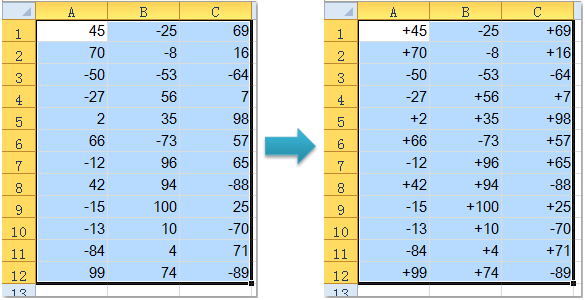
تغيير علامة القيم في التحديد بسهولة في Excel:
أداة تغيير علامة القيم في Kutools لـ Excel يمكنها بسرعة تغيير علامة القيم مثل تحويل جميع القيم السلبية إلى موجبة أو العكس في التحديد في Excel كما هو موضح في لقطة الشاشة أدناه. قم بتنزيلها وتجربتها الآن!
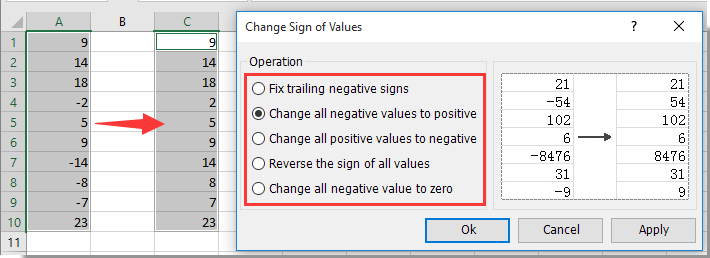
أفضل أدوات الإنتاجية لمكتب العمل
عزز مهاراتك في Excel باستخدام Kutools لـ Excel، واختبر كفاءة غير مسبوقة. Kutools لـ Excel يوفر أكثر من300 ميزة متقدمة لزيادة الإنتاجية وتوفير وقت الحفظ. انقر هنا للحصول على الميزة الأكثر أهمية بالنسبة لك...
Office Tab يجلب واجهة التبويب إلى Office ويجعل عملك أسهل بكثير
- تفعيل تحرير وقراءة عبر التبويبات في Word، Excel، PowerPoint، Publisher، Access، Visio وProject.
- افتح وأنشئ عدة مستندات في تبويبات جديدة في نفس النافذة، بدلاً من نوافذ مستقلة.
- يزيد إنتاجيتك بنسبة50%، ويقلل مئات النقرات اليومية من الفأرة!
جميع إضافات Kutools. مثبت واحد
حزمة Kutools for Office تجمع بين إضافات Excel وWord وOutlook وPowerPoint إضافة إلى Office Tab Pro، وهي مثالية للفرق التي تعمل عبر تطبيقات Office.
- حزمة الكل في واحد — إضافات Excel وWord وOutlook وPowerPoint + Office Tab Pro
- مثبّت واحد، ترخيص واحد — إعداد في دقائق (جاهز لـ MSI)
- الأداء الأفضل معًا — إنتاجية مُبسطة عبر تطبيقات Office
- تجربة كاملة لمدة30 يومًا — بدون تسجيل، بدون بطاقة ائتمان
- قيمة رائعة — وفر مقارنة بشراء الإضافات بشكل منفرد